10 caracteristici minunate ale PlayStation 5 pe care ar trebui să le utilizați
Publicat: 2022-11-24
Ai pus mâna pe o PlayStation 5 în sfârșit? Consola Sony poate face mai mult decât să vă permită să experimentați titluri de top. Pentru a profita la maximum de acest sistem de jocuri puternic, consultați aceste suplimente PS5 și funcții ascunse.
PlayStation Plus
PlayStation Plus este un abonament premium opțional cu o serie de beneficii, în funcție de cât doriți să cheltuiți. Nivelul de bază „Essential” costă 9,99 USD pe lună și oferă jocuri lunare noi (atâta timp cât rămâneți abonat), acces la servicii multiplayer online, reduceri în PlayStation Store, stocare în cloud pentru salvări și acces la colecția PlayStation Plus, o bibliotecă îngrijită de favorite PS4 precum Bloodborne , God of War și Uncharted 4: A Thief's End .
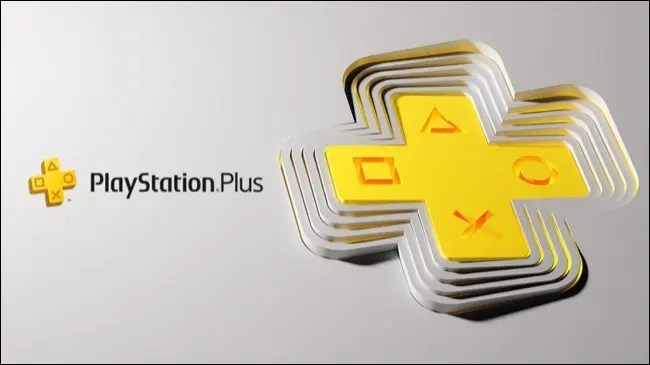
Pentru 14,99 USD pe lună, puteți debloca nivelul „Extra”, care oferă toate cele de mai sus, plus acces la un catalog de jocuri cu toate tipurile de titluri PS4 și PS5. Veți primi și un abonament Ubisoft+ Classics, pentru a accesa și mai multe jocuri. Catalogul de jocuri Sony în mod regulat titluri noi și le ia pe cele vechi în fiecare lună.
În cele din urmă, 17,99 USD pe lună deblochează nivelul „Premium” pentru accesul la testele de joc pentru lansări noi, catalogul de clasice cu jocuri PS1, PS2 și PSP care rulează nativ și unele titluri PS3 care rulează în cloud. Toate nivelurile vin cu o perioadă de probă de o săptămână înainte de a fi facturate și toate oferă reduceri pentru abonament în blocuri de trei și douăsprezece luni.
Stocare care poate fi actualizată de utilizator
În timp ce consolele Xbox Series trebuie să folosească cardurile de expansiune proprietare Microsoft pentru a crește stocarea internă, PlayStation 5 de la Sony dispune de un slot M.2 care poate fi actualizat de utilizator, cu ajutorul căruia puteți crește stocarea rapidă a PS5 cu o unitate NVMe aftermarket. Acestea sunt aceleași tipuri de unități utilizate în mod obișnuit în PC-uri, ceea ce înseamnă că puteți căuta cele mai bune oferte și puteți economisi niște bani.

Există câteva lucruri de reținut atunci când alegeți o unitate pentru a fi utilizată cu PS5. Acestea sunt specificate pe pagina de asistență Sony și includ respectarea factorului de formă mai mic, asigurarea că unitatea nu depășește capacitatea de 4TB și asigurarea că unitatea dvs. are (sau poate fi echipată cu) un radiator care nu este prea gros.
Dacă nu ești sigur de unde să începi, am adunat unele dintre cele mai bune unități NVMe pentru utilizare cu PS5.
Audio 3D
Sony a făcut un cântec și a dansat grozav despre tehnologia lor audio 3D înainte de lansarea PS5 și chiar a mers până la a lansa o pereche de difuzoare stereo potrivite pentru a reuși. În loc să folosească tehnologia audio existentă precum Dolby Atmos, Sony a dezvoltat o soluție proprietară care ar trebui să funcționeze cu o gamă mai largă de dispozitive.
Audio 3D funcționează cel mai bine atunci când utilizați căști, pe care le puteți conecta pur și simplu direct la controlerul DualSense. Nici măcar nu aveți nevoie de căștile de lux de la Sony pentru asta, una dintre cele mai bune căști PS5 de la terțe părți se va descurca bine. Accesați Setări > Sunet > Audio 3D pentru căști pentru a activa și dezactiva setarea.
De asemenea, puteți activa audio 3D pe televizor sau pe configurația surround existentă în Setări > Sunet.
Redare de la distanță
Remote Play vă permite să transmiteți în flux ceea ce se redă pe PS5 pe un alt dispozitiv, inclusiv pe computere Windows și Mac, smartphone-uri Android și iPhone sau chiar pe un PS4. Puteți activa acest lucru în Setări > Sistem > Redare la distanță pe PS5. De asemenea, ar trebui să activați „Rămâneți conectat la Internet” și „Activați pornirea PS5 din rețea” în Setări > Sistem > Economisire energie > Funcții disponibile în modul de odihnă.
Accesați site-ul web Sony PS5 Remote Play pentru a descărca aplicații însoțitoare pentru streaming pe un computer sau pe un dispozitiv mobil. Pe o PS4, va trebui să descărcați cea mai recentă versiune a software-ului de sistem și să utilizați aplicația PS5 Remote Play.

Remote Play funcționează local și pe internet folosind datele de conectare PlayStation pentru a conecta consolele cu dispozitivul dvs. Acest lucru ar trebui să funcționeze mai bine pe o conexiune de rețea locală folosind Ethernet prin cablu. Vitezele slabe ale rețelei pot contribui la latență, întreruperi și artefacte vizuale, deoarece rețeaua se luptă să transporte datele necesare.
Capturați capturi de ecran și videoclipuri
Sony a introdus pentru prima dată butonul Partajare cu PS4, iar PS5 rafinează și mai mult experiența cu butonul Creare. Acest buton este situat în partea stângă a touchpad-ului și vă permite să accesați rapid meniul Creare rapidă, să faceți capturi de ecran și să înregistrați videoclipuri de joc.

Maparea implicită vă permite să lansați butonul Creare cu o atingere, să faceți o captură de ecran apăsând și să înregistrați un clip de joc prin atingerea de două ori pe butonul. Media pe care le-ați capturat apare în aplicația Media Gallery, accesibilă din ecranul de pornire.

Puteți modifica aceste comenzi, formatele media preferate și durata clipului și puteți activa încărcarea automată în Setări > Capturi și difuzări. Când este activată, încărcarea automată va trimite fișiere în cloud-ul Sony, ceea ce face ca capturile dvs. să fie accesibile prin aplicația PlayStation pentru iPhone și Android.
Vedeți câte ore ați petrecut într-un joc
Platformele precum Steam și Nintendo Switch vă permit să vedeți cu ușurință cât timp ați petrecut jucând un joc (rețineți, Microsoft), iar PS5 nu face excepție. Dacă vrei să știi câte ore din viața ta ai dedicat unui anumit titlu, selectează-ți avatarul din meniul Acasă, apoi mergi la Profil > Jocuri pentru a vedea cât timp ai petrecut jucând jocuri din biblioteca ta.
Utilizați setările presetate ale jocului pentru a seta dificultatea și multe altele
Game Presets este o caracteristică utilă pe care Sony a adăugat-o la PS5, astfel încât să nu fie nevoie să modificați aceleași setări vechi, din nou și din nou în titlurile acceptate. Accesați Setări > Date salvate > Setări joc/aplicație > Setări presetate pentru joc pentru a seta preferințele comune, astfel încât să nu fie nevoie să le modificați în fiecare titlu separat.
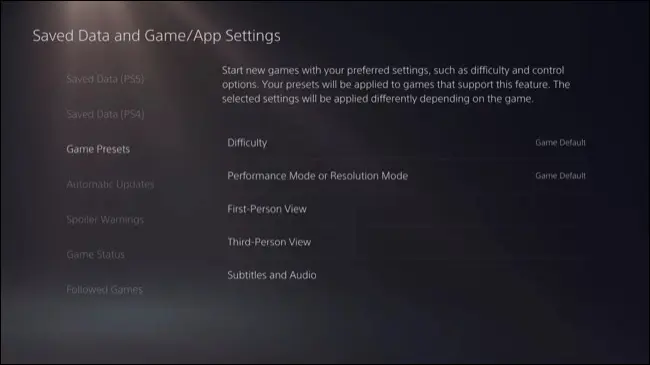
Puteți alege între modurile grafice de performanță și calitate, dificultatea jocului, setările de mișcare a camerei și dacă comenzile camerei sunt sau nu inversate în mod implicit. În timp ce sunteți acolo, poate doriți să activați Avertismentele de spoiler (și în Setările jocului/aplicației), care va ascunde anumite capturi de ecran în interfața PS5 care ar putea strica anumite aspecte ale unui joc pentru dvs.
Declanșează descărcări și controlează-ți PS5 de la distanță
Utilizați aplicația PlayStation pentru Android și iPhone pentru a vă controla consola de la distanță. Aceasta include descărcarea de jocuri și suplimente de la distanță, cumpărarea de jocuri noi, vizualizarea notificărilor de la consolă, conversația cu prietenii (și vedea cine este online), gestionarea spațiului de stocare al consolei și utilizarea conectării rapide și lansării de la distanță a jocului pentru a începe sesiunea de joc.
De asemenea, vă puteți conecta la contul dvs. PlayStation la PlayStation.com pentru a cumpăra jocuri și pentru a declanșa descărcări de la distanță pentru titlurile pe care le dețineți deja pe o consolă conectată.
Personalizați Centrul de control
Centrul de control PS5 apare când apăsați butonul PS o dată. Acționează ca un meniu rapid cu câteva comenzi rapide utile și opțiuni de alimentare. Îl puteți personaliza pentru a-l face mai util atingând butonul PS de pe controler și apoi selectând Opțiuni. Selectați o pictogramă, apoi mutați-o la stânga sau la dreapta sau atingeți în jos pentru a o ascunde complet din meniu.

Acesta este, de asemenea, modul în care vă opriți consola (sau o puneți în modul de repaus), care anterior necesita apăsarea lungă a butonului PS de pe PS4.
Joacă jocuri cu Share Play
Share Play este o funcție PlayStation Plus care vă permite să jucați jocuri cu un prieten ca și cum acesta s-ar afla chiar lângă tine. Acest lucru funcționează în două moduri, fie prin împărtășirea experiențelor multiplayer locale „couch co-op” cu un prieten pe internet, fie permițându-i să se joace ca și cum ar fi tu. Acest lucru le permite prietenilor tăi să încerce jocurile pe care le deții înainte de a le cumpăra.
Funcția necesită un abonament de bază PlayStation Plus pentru a funcționa, ambele părți necesitând cel puțin un abonament Essential. Sony recomandă o conexiune de cel puțin 2 Mbps (în amonte și în aval) pentru ca aceasta să funcționeze, deși cu cât conexiunea dvs. la internet este mai rapidă, cu atât experiența ar trebui să fie mai bună.
Fiecare sesiune Share Play durează 60 de minute, deși sunteți liber să repetați sesiunile cât doriți, iar funcția funcționează atât pe PS4, cât și pe PS5. Activează Share Play apăsând butonul PS de pe controler, apoi mergând la Game Base și alegând un prieten cu care vrei să te joci. Începeți un „Chat vocal” cu ei folosind butonul corespunzător, apoi apăsați butonul „Începeți redarea partajată” pentru a începe.
De aici puteți alege să vă partajați ecranul, să lăsați un vizitator să joace ca dvs. sau să jucați împreună în modul cooperativ pe canapea. O utilizare interesantă a acestui mod este de a obține ajutor cu o parte deosebit de provocatoare a unui joc sau de a arăta cuiva un ou de Paște sau ceva ce ar fi ratat.
Faceți mai multe cu PS5
Dacă încă vă gândiți să cumpărați un PS5, vă recomandăm să optați pentru ediția de unitate optică puțin mai scumpă, pentru a vă oferi mai multe opțiuni atunci când vine vorba de cumpărarea de jocuri.
Dacă ai deja o consolă, s-ar putea să fii surprins să auzi că poți conecta o tastatură și un mouse pentru a fi folosite în unele jocuri, poți folosi vechile controlere PS4 pentru a reda titluri de ultimă generație sau chiar poți conecta controlerul DualSense la un Apple TV sau iPhone și iPad pentru jocuri pe mobil.
